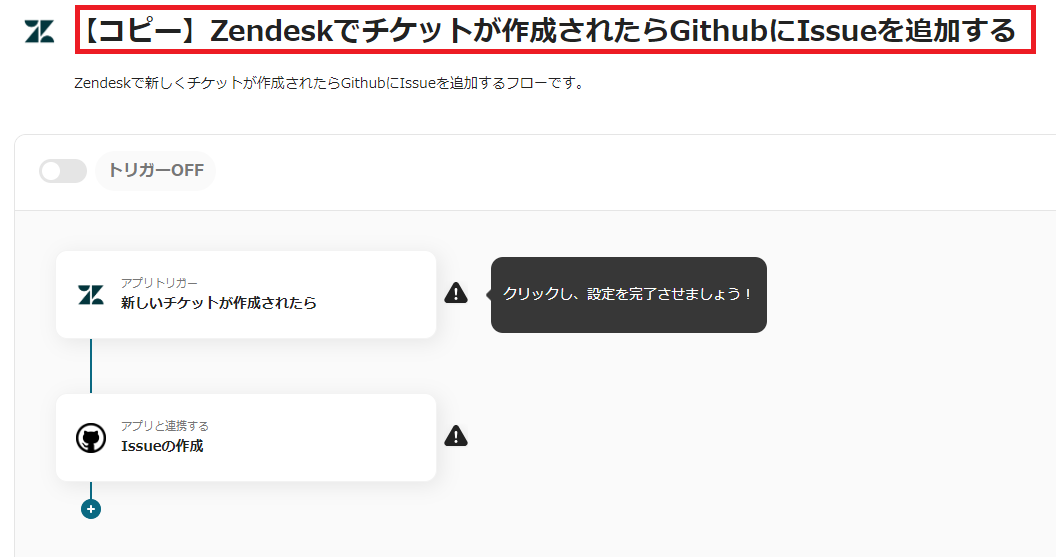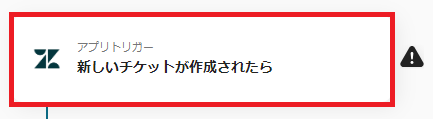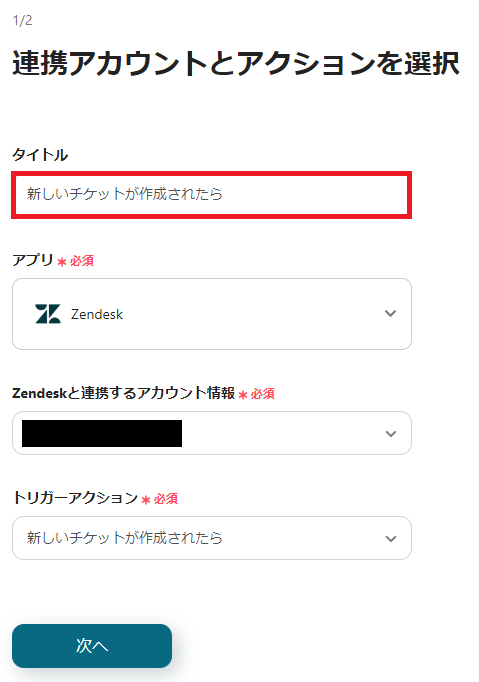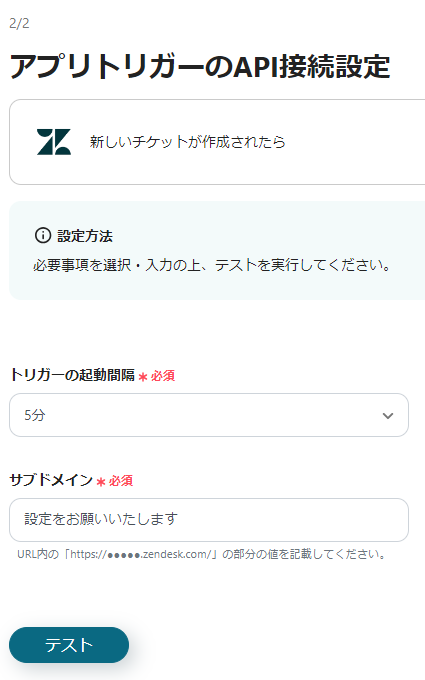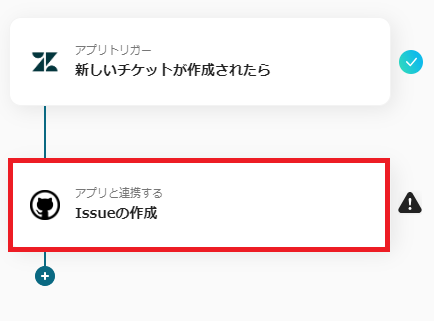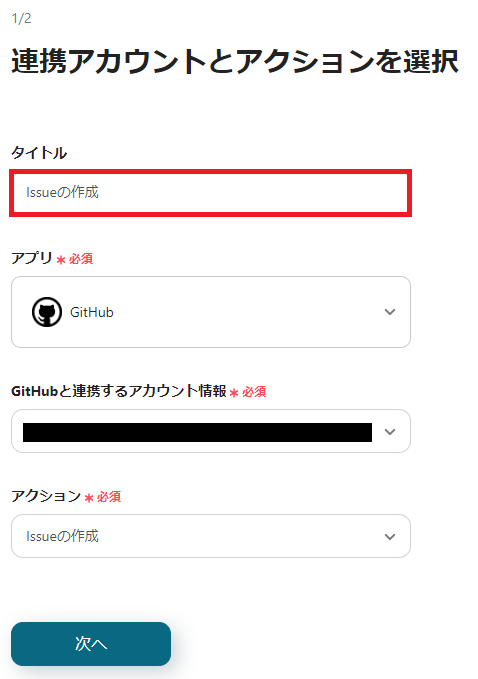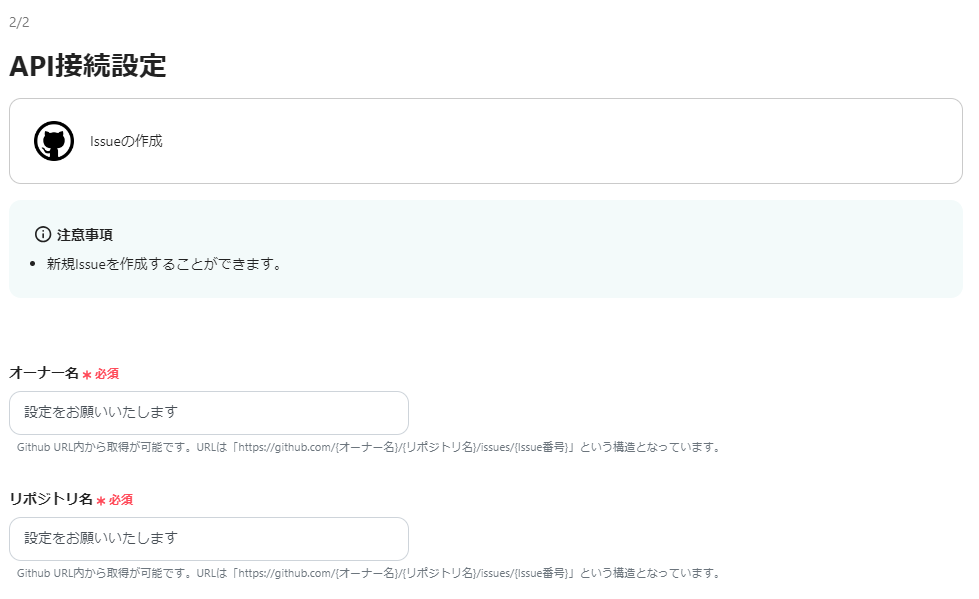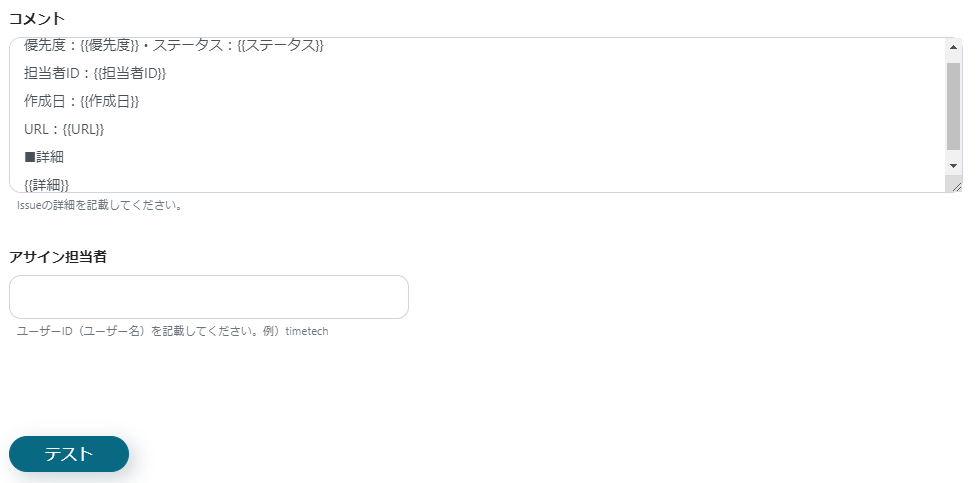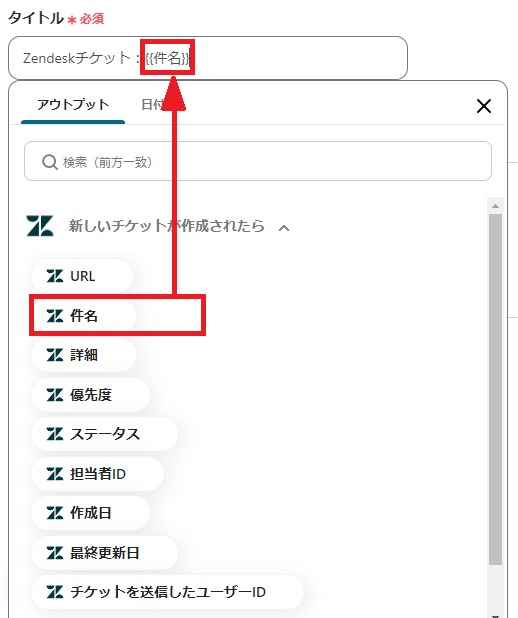自社で開発・提供しているアプリやソフトウェアについて、次のような課題を抱えていませんか。
- 顧客の要望や問い合わせに対して迅速なフォローアップを行いたい。
- サポートチームと開発チームのコミュニケーションを円滑にしたい。
- 複数のアプリ間での情報反映にかかる手間暇を省略したい。
本記事では、これらの課題を解決する一助となる、Zendeskのチケット情報を基にGitHubのIssueを自動作成する方法を紹介します。2つのアプリを連携してこの自動化を実現すれば、手動での転記作業が不要となり、顧客の要望への迅速な対応が見込めます。Yoomを使った連携で、サポートチームと開発チームの間の情報共有の効率化を目指しませんか?
ZendeskとGitHubを連携するメリット
1: 効率的なタスク管理
Zendeskでのチケットが自動的にGitHubのIssueに変換されることで、手動での転記作業が不要となり、サポートチームと開発チームの間の情報共有がスムーズになります。サポートチームが顧客の問い合わせや要望をZendeskに登録すると、開発チームがGitHub上ですぐに内容を把握できるため、迅速な対応が可能です。
特に、多くの顧客を抱えている場合や、顧客に合わせた細やかなカスタマイズが必要な場合、同時に多くの課題や要望を確認し対応する必要があるため、この自動化による有益性は上がるでしょう。
2: エラーの削減
手動での情報転記はヒューマンエラーが発生しやすいですが、自動化により誤入力や入力漏れのリスクを低減させられます。サポートチームから開発チームに情報が正しく伝わることで、スムーズな問題解決が見込めます。例えば、重大なバグ報告が開発チームに正確に伝わることで、迅速な修正が可能となります。これにより、顧客満足度の向上が期待できるでしょう。
また、情報量が多かったり内容が複雑だったりする場合でも、転記ミスの確認や修正にかかる時間を削減できれば、作業時間を大きく短縮できるのではないでしょうか。
[Yoomとは]
ZendeskとGitHubの連携フローの作り方
それでは、ZendeskとGitHubの連携と業務フローの自動化設定を行ってみましょう。
テンプレートを使って、「Zendeskでチケットが作成されたらGitHubにIssueを追加する」業務フローの作成手順を紹介します。
はじめる前に
1. Yoomにログインしてください。
2. 以下の「試してみる」ボタンをクリックして、Yoomのテンプレートをコピーしてください。
Zendeskで新規チケットが作成されたら、GitHubにIssueを追加する
試してみる
■概要
Zendeskで受け付けた顧客からの問い合わせやバグ報告を、開発チームが管理するGitHubにIssueとして手動で登録していませんか。
この作業は情報連携に不可欠ですが、転記の手間や入力ミスが発生しがちです。
このワークフローを活用すれば、Zendeskで新規チケットが作成されると、その内容をもとに自動でGitHubにIssueが追加されるため、こうした課題を解消し、迅速かつ正確な情報共有を実現できます。
■このテンプレートをおすすめする方
・ZendeskのチケットをGitHubのIssueへ手作業で転記しているカスタマーサポート担当者の方
・開発チームと顧客サポートチーム間の情報連携を効率化したいプロジェクトマネージャーの方
・ZendeskとGitHub間の連携を自動化し、対応漏れや遅延を防ぎたいと考えている方
■注意事項
・Zendesk、GitHubのそれぞれとYoomを連携してください。
・【Zendesk】はチームプラン・サクセスプランでのみご利用いただけるアプリとなっております。フリープラン・ミニプランの場合は設定しているフローボットのオペレーションやデータコネクトはエラーとなりますので、ご注意ください。
・チームプランやサクセスプランなどの有料プランは、2週間の無料トライアルを行うことが可能です。無料トライアル中には制限対象のアプリを使用することができます。
・トリガーは5分、10分、15分、30分、60分の間隔で起動間隔を選択できます。
・プランによって最短の起動間隔が異なりますので、ご注意ください。
ステップ1: ZendeskとGitHubのマイアプリ連携
※アプリ連携がお済みの場合は、ステップ2に進んでください。
1. 左メニューの「マイアプリ」を選択し、画面右の「+新規接続」をクリックします。

2. マイアプリの新規接続一覧から、ZendeskとGitHubをそれぞれ選択し、アプリを連携してください。
次は、マイプロジェクトにテンプレートコピーして、フローボットを作成していきます。
コピーがまだの場合は、フローボットテンプレートを下記よりコピーしてください。
Zendeskで新規チケットが作成されたら、GitHubにIssueを追加する
試してみる
■概要
Zendeskで受け付けた顧客からの問い合わせやバグ報告を、開発チームが管理するGitHubにIssueとして手動で登録していませんか。
この作業は情報連携に不可欠ですが、転記の手間や入力ミスが発生しがちです。
このワークフローを活用すれば、Zendeskで新規チケットが作成されると、その内容をもとに自動でGitHubにIssueが追加されるため、こうした課題を解消し、迅速かつ正確な情報共有を実現できます。
■このテンプレートをおすすめする方
・ZendeskのチケットをGitHubのIssueへ手作業で転記しているカスタマーサポート担当者の方
・開発チームと顧客サポートチーム間の情報連携を効率化したいプロジェクトマネージャーの方
・ZendeskとGitHub間の連携を自動化し、対応漏れや遅延を防ぎたいと考えている方
■注意事項
・Zendesk、GitHubのそれぞれとYoomを連携してください。
・【Zendesk】はチームプラン・サクセスプランでのみご利用いただけるアプリとなっております。フリープラン・ミニプランの場合は設定しているフローボットのオペレーションやデータコネクトはエラーとなりますので、ご注意ください。
・チームプランやサクセスプランなどの有料プランは、2週間の無料トライアルを行うことが可能です。無料トライアル中には制限対象のアプリを使用することができます。
・トリガーは5分、10分、15分、30分、60分の間隔で起動間隔を選択できます。
・プランによって最短の起動間隔が異なりますので、ご注意ください。
1.バナーにカーソルを合わせ「詳細を見る」をクリック
2.移行したページの「このテンプレートを試す」をクリック
3.Yoomの登録を行う
※既に登録が完了している場合はログイン画面が表示されるので、ログインしましょう。
ステップ2: Zendeskで新たなチケットが作成されたら起動するトリガーの設定
1. コピーしたテンプレートを開きます。
※下図の赤枠部分から、任意のタイトルに変更できます。
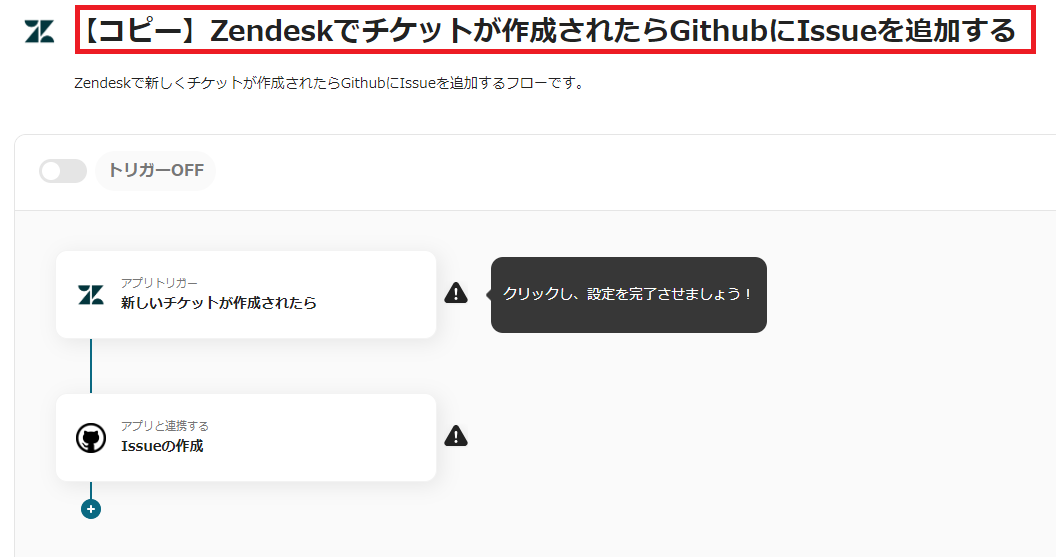
2. フローボットの「アプリトリガー:新しいチケットが作成されたら」をクリックします。
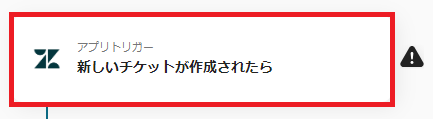
3. 連携アカウントとアクションを選択します。
必要に応じてタイトルを変更し、「次へ」をクリックします。
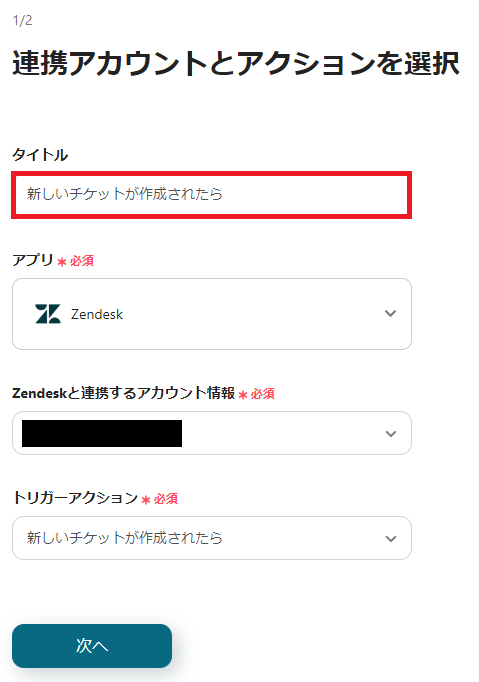
4. アプリトリガーのAPI接続設定を行います。
トリガーの起動間隔、サブドメインを選択・入力してください。
※起動間隔はプランごとに指定できる時間が異なります。参考:各プランの機能制限や使用上限の一覧
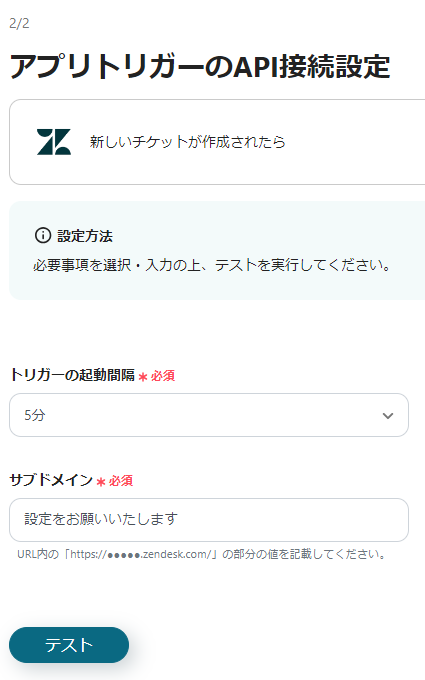
5. テストが成功したら、「保存する」をクリックしてください。
ステップ3: GitHubのIssueを作成するアクションの設定
1. フローボットの「アプリと連携する:Issueの作成」をクリックします。
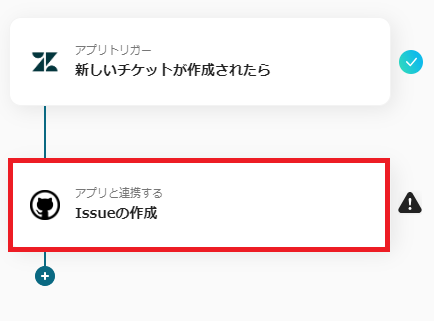
2. 連携アカウントとアクションを選択します。
必要に応じてタイトルを変更し、「次へ」をクリックします。
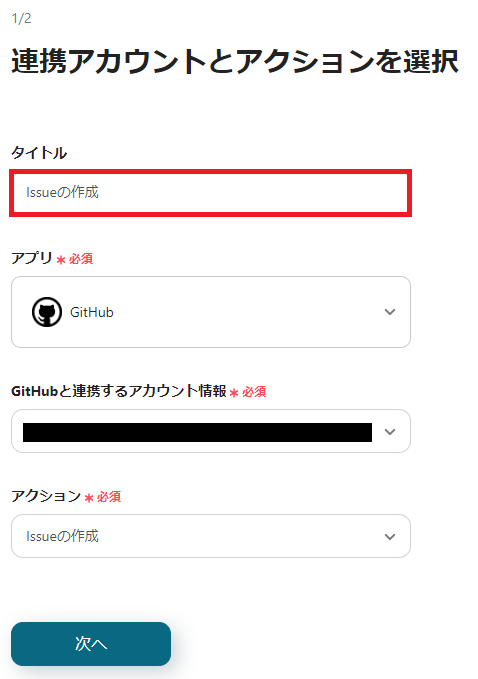
3. API接続設定を行います。
各項目に必要事項を入力してください。
※下図は入力例です。
※タイトルとコメントには、ステップ2で取得したアウトプット情報を活用してください。
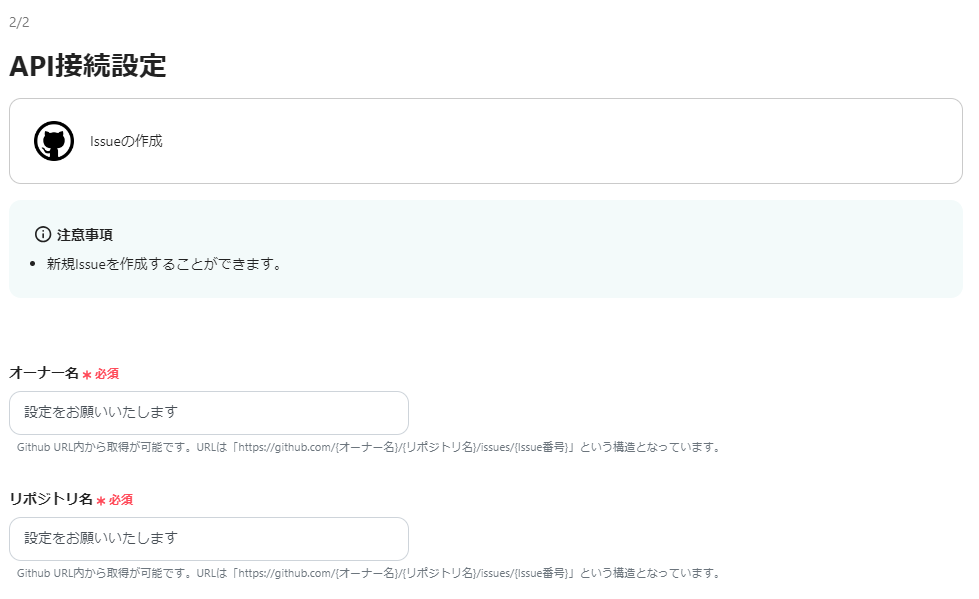
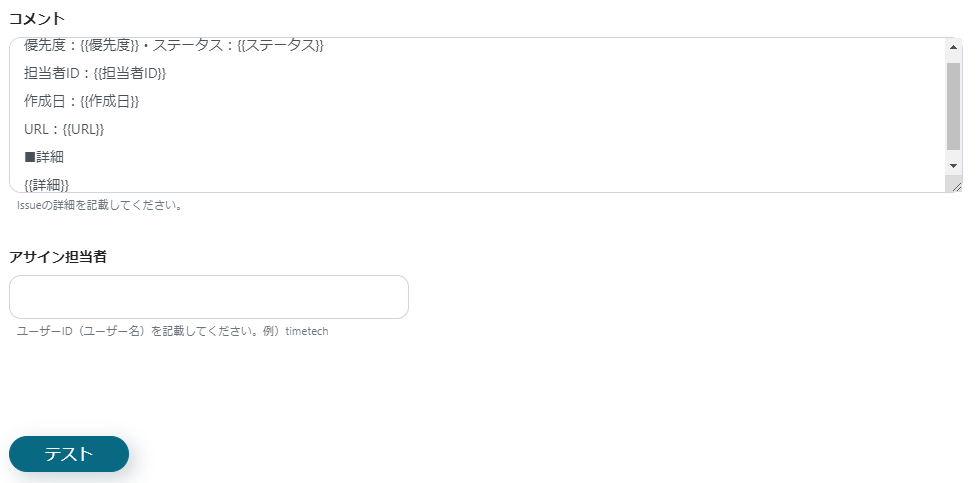
※下図はアウトプットの参照例です。
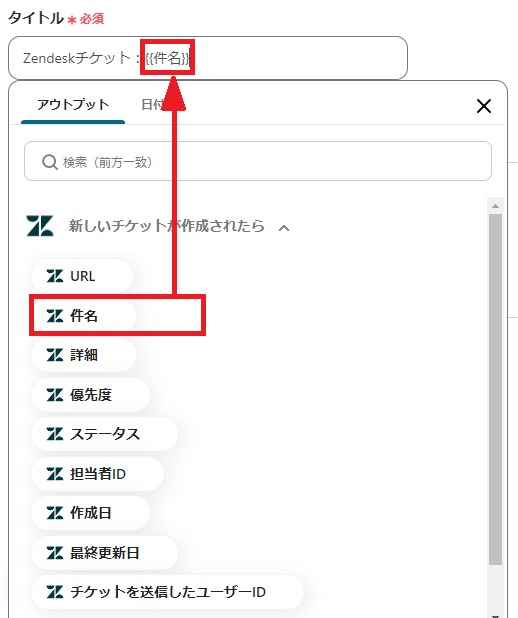
4. テストが成功したら、「保存する」をクリックしてください。
最後に、保存したフローのトリガーを「ON」に切り替えることで起動します。
以上で、「Zendeskでチケットが作成されたらGitHubにIssueを追加する」フローの完成です。
Zendeskで新規チケットが作成されたら、GitHubにIssueを追加する
試してみる
■概要
Zendeskで受け付けた顧客からの問い合わせやバグ報告を、開発チームが管理するGitHubにIssueとして手動で登録していませんか。
この作業は情報連携に不可欠ですが、転記の手間や入力ミスが発生しがちです。
このワークフローを活用すれば、Zendeskで新規チケットが作成されると、その内容をもとに自動でGitHubにIssueが追加されるため、こうした課題を解消し、迅速かつ正確な情報共有を実現できます。
■このテンプレートをおすすめする方
・ZendeskのチケットをGitHubのIssueへ手作業で転記しているカスタマーサポート担当者の方
・開発チームと顧客サポートチーム間の情報連携を効率化したいプロジェクトマネージャーの方
・ZendeskとGitHub間の連携を自動化し、対応漏れや遅延を防ぎたいと考えている方
■注意事項
・Zendesk、GitHubのそれぞれとYoomを連携してください。
・【Zendesk】はチームプラン・サクセスプランでのみご利用いただけるアプリとなっております。フリープラン・ミニプランの場合は設定しているフローボットのオペレーションやデータコネクトはエラーとなりますので、ご注意ください。
・チームプランやサクセスプランなどの有料プランは、2週間の無料トライアルを行うことが可能です。無料トライアル中には制限対象のアプリを使用することができます。
・トリガーは5分、10分、15分、30分、60分の間隔で起動間隔を選択できます。
・プランによって最短の起動間隔が異なりますので、ご注意ください。
Zendeskを使ったその他の自動化例
他にもZendeskを使った自動化の例がYoomにはたくさんあるので、いくつか紹介します。
1. Zendeskのチケット作成時、HubSpotでチケットを作成するフローです。問題や問い合わせをHubSpotに同期することで、営業担当の立場からフォローアップを行ったり、顧客のニーズを把握してマーケティングに活かしたりすることができます。
Zendeskにチケットが作成されたら、HubSpotにもチケットを作成する
試してみる
Zendeskにチケットが作成されたら、HubSpotにもチケットを作成するフローです。
2. Zendeskのチケット作成の際、Google スプレッドシートにその情報を反映するフローです。データベースとの同期で、問い合わせや要望の一覧化、データ分析に活用できます。
Zendeskでチケットが作成されたらGoogleスプレッドシートに追加する
試してみる
Zendeskで新しくチケットが作成されたらGoogleスプレッドシートのデータベースに追加するフローです。
3. Zendeskでチケットが作成された時に、Asanaのタスクを自動追加するフローです。チケットの情報をタスクとして登録することで、対応状況を可視化することで、対応漏れや対応遅れの発生リスクが減少します。
Zendeskでチケットが作成されたらAsanaに追加する
試してみる
■概要
Zendeskで受け付けた問い合わせを、手作業でAsanaのタスクに転記していませんか。
この作業は時間がかかるだけでなく、情報の転記ミスや対応漏れといったヒューマンエラーの原因にもなりがちです。
このワークフローを活用すれば、Zendeskで新しいチケットが作成された際に、自動でAsanaにタスクを追加できるため、こうした課題を解消し、スムーズな顧客対応を実現します。
■このテンプレートをおすすめする方
・ZendeskとAsanaを併用し、問い合わせ対応やタスク管理を行っている方
・手作業によるチケット情報の転記に手間を感じ、業務を効率化したいと考えている方
・問い合わせの対応漏れを防ぎ、タスク管理の精度を高めたいチームリーダーの方
■注意事項
・Zendesk、AsanaのそれぞれとYoomを連携してください。
・【Zendesk】はチームプラン・サクセスプランでのみご利用いただけるアプリとなっております。フリープラン・ミニプランの場合は設定しているフローボットのオペレーションやデータコネクトはエラーとなりますので、ご注意ください。
・チームプランやサクセスプランなどの有料プランは、2週間の無料トライアルを行うことが可能です。無料トライアル中には制限対象のアプリを使用することができます。
・トリガーは5分、10分、15分、30分、60分の間隔で起動間隔を選択できます。
・プランによって最短の起動間隔が異なりますので、ご注意ください。
4. Zendeskをメールやチャットと連携すれば、チケット作成時に自動で通知できます。関係者間の情報把握の漏れを防ぐための使用や、上司への報告や部下へ指示、他の担当者への業務依頼としての活用が可能です。
Zendeskにチケットが作られたらSlackに通知する
試してみる
Zendeskで新しいチケットが作られる毎に、Slackに通知されるフローです。
Zendeskにチケットが作成されたらOutlookに通知する
試してみる
Zendeskで新しいチケットが作成される毎に、Outlookに通知されるフローです。
まとめ
本記事では、Zendeskでチケットが作成された際、その情報を基にGitHubのIssueを自動作成する方法を紹介しました。連携によってZendeskのチケットに含まれるデータがGitHubのIssueに自動で同期されるため、サポートチームと開発チームの間の情報共有がスムーズになります。手動での転記作業が不要となり、ヒューマンエラーの減少、顧客の要望や問い合わせへの迅速な対応につながります。Yoomを利用すれば簡単に連携の設定ができるため、技術的な知識がなくても問題ありません。ぜひ、この連携を試してみてください。